تعویض تاری پس زمینه
شما می توانید درجه فوکوسزدایی در پس زمینه را به سادگی توسط فشار دادن یک کلید در حین تصویربرداری تصاویر ساکن یا فیلم ها تغییر دهید.
- MENU -
 (تنظیمات دوربین2) - [
(تنظیمات دوربین2) - [ کلید سفارشی] یا [
کلید سفارشی] یا [ کلید سفارشی] - کلید دلخواه. سپس، عملکرد [تعویض تاری پس زمینه] را به کلید اختصاص دهید.
کلید سفارشی] - کلید دلخواه. سپس، عملکرد [تعویض تاری پس زمینه] را به کلید اختصاص دهید. - کلیدی که به آن [تعویض تاری پس زمینه] اختصاص داده می شود را به طور متناوب فشار دهید.
یک بار که کلید را فشار می دهید، حالت [تعویض تاری پس زمینه] فعال شده و از پس زمینه فوکوسزدایی می شود. پس از آن، هر بار که دکمه را فشار دهید درجه فوکوسزدایی در پس زمینه بین [تار کردن] و [تمیز] تغییر می کند.
- هنگامی که دکمه MODE (حالت) را فشار می دهید، دوربین به حالت عادی بازگشته و گشادگی دیافراگم به مقدار قبلی باز می گردد.
راهنمایی
- در تنظیمات پیش فرض، [تعویض تاری پس زمینه] به دکمه C1 اختصاص داده می شود.
- مقدار گشادگی دیافراگم قفل شده و علامت نشانه
 (تار کردن) یا
(تار کردن) یا  (تمیز) به جای مقدار گشادگی دیافراگم در حالت [تعویض تاری پس زمینه] نشان داده می شود. مقدار گشادگی دیافراگم هنگامی که
(تمیز) به جای مقدار گشادگی دیافراگم در حالت [تعویض تاری پس زمینه] نشان داده می شود. مقدار گشادگی دیافراگم هنگامی که  (تار کردن) نشان داده می شود در کاملاً باز قفل می شود. مقدار گشادگی دیافراگم هنگامی که
(تار کردن) نشان داده می شود در کاملاً باز قفل می شود. مقدار گشادگی دیافراگم هنگامی که  (تمیز) نشان داده می شود در F5.6 قفل می شود.
(تمیز) نشان داده می شود در F5.6 قفل می شود.
نکته
-
[تعویض تاری پس زمینه] در حالت های تصویربرداری ذیل قابل دسترس نیست:
- [پیمایش پانوراما]
- [انتخاب صحنه]
- هنگامی که شما عمل های زیر را انجام دهید، حالت [تعویض تاری پس زمینه] لغو شده، دوربین به حالت عادی بازگشته، و گشادگی دیافراگم به مقدار قبلی باز می گردد.
- خاموش کردن و دوباره روش کردن
- فشار دادن دکمه MODE
- فشار دادن دکمه MENU
- تغییر دادن مقدار گشادگی دیافراگم با استفاده از کلید گردان کنترل در حالی که حالت تصویربرداری بر روی [اولویت دیافراگم] یا [نوردهی دستی] تعیین می شود
- تغییر برنامه
- تغییر دستی
- جبران نوردهی
- حتی در صورتی که کلید را فشار دهید، نمی توانید در حین استفاده کردن از [تنظیم فوکوس] یا [بزرگ کننده فوکوس] در حالت [تعویض تاری پس زمینه] درجه فوکوسزدایی را تغییر دهید.
- بسته به حالت تصویربرداری و شرایط تصویربرداری، دوربین ممکن است قادر نباشد نوردهی بهینه را به علت قفل بودن مقدار گشادگی دیافراگم در حالت [تعویض تاری پس زمینه] به دست آورد.